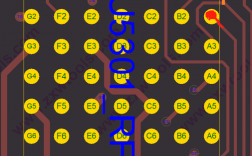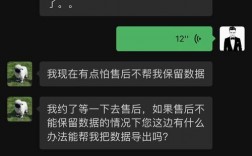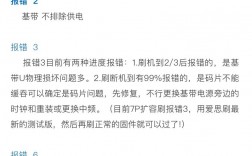苹果6 Plus刷机报错14是一个常见的问题,通常与硬件或软件故障有关,以下是详细的分析及解决方法:
一、原因分析
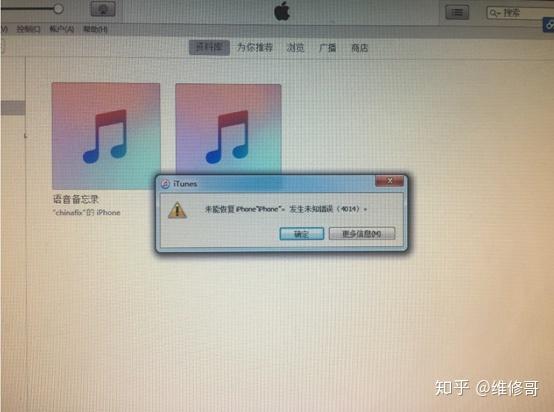
1、硬盘问题:报错14可能由硬碟底层资料损坏引起。
2、逻辑码片问题:逻辑码片(存储指纹信息)的故障也可能导致此错误。
3、USB接口不稳定:不稳定的USB连接是常见原因之一。
4、第三方软件冲突:安装有冲突的第三方软件也可能引发此错误。
5、硬件故障:如C0301发热异常,需要更换相关部件。
6、固件问题:不完整或损坏的固件文件也可能导致刷机失败。
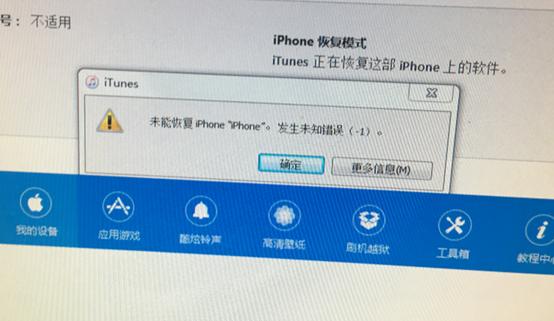
7、网络问题:低质量的网络连接可能导致IPSW文件下载不全。
二、解决方法
| 步骤 | 操作 | 说明 |
| 1 | 执行 USB 隔离故障诊断 | 尝试将iPhone连接到电脑的其他USB端口,优先选择内置的USB 2.0端口。 |
| 2 | 使用不同的数据线 | 尝试使用其他USB 30针基座接口电缆。 |
| 3 | 移除第三方安全软件 | 消除可能引起冲突的第三方软件。 |
| 4 | 修改注册表 | 在Windows中通过添加TcpWindowSize条目来修改默认数据包大小。 |
| 5 | 重新下载固件 | 确保从官方网站重新下载最新的ios固件。 |
| 6 | 检查硬件 | 如有必要,检查并更换发热异常的C0301等硬件部件。 |
| 7 | 进入恢复模式 | 按照正确的步骤将设备置于恢复模式并尝试再次刷机。 |
| 8 | DFU模式恢复 | 如果常规恢复模式无效,尝试使用DFU模式进行恢复。 |
| 9 | 专业维修服务 | 如果以上方法均无效,建议联系专业维修服务进行检查和修复。 |
三、FAQs
1、问:如何判断是否为硬盘或逻辑码片问题?
答:可以通过爱思助手等工具检测硬盘状态,若检测到硬盘底层资料损坏或逻辑码片对地值异常,则可能是相关问题,进一步的确认可能需要专业的设备检测。
2、问:如果更换了数据线和USB端口后仍然无法解决问题怎么办?

答:如果更换数据线和USB端口后问题依旧,建议尝试使用DFU模式进行恢复,或者联系苹果官方支持获取进一步帮助。
3、问:什么是DFU模式,如何进入DFU模式?
答:DFU(Device Firmware Update)模式是一种用于iOS设备的低级别恢复模式,可以在iTunes无法识别设备时使用,进入DFU模式的方法如下:
1. 关闭iPhone。
2. 按住电源键3秒。
3. 继续按住电源键同时按下Home键10秒。
4. 松开电源键,保持按住Home键直到iTunes提示已检测到处于恢复模式的设备。
苹果6 Plus刷机报错14是一个复杂的问题,需要综合考虑多种可能的原因,通过上述方法和步骤,大多数用户应该能够解决这一问题,如果问题依旧存在,建议寻求专业维修服务的帮助。